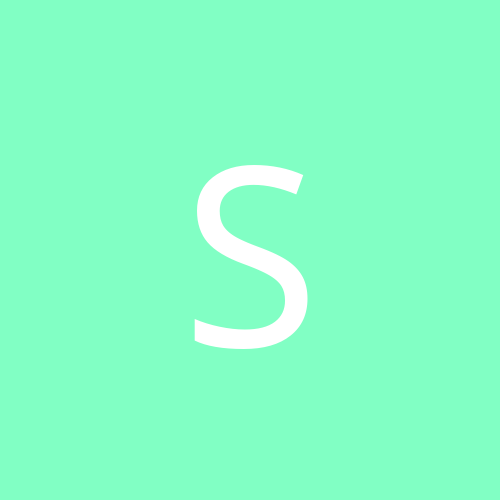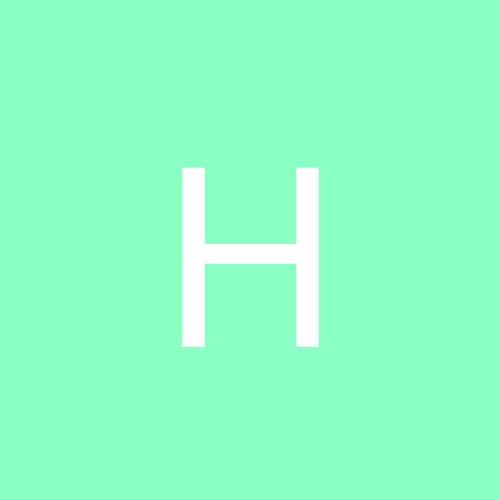Arquivado
Este tópico foi arquivado e está fechado para novas respostas.

Virtualizar ambiente de desenvolvimento (Virtual Box ou Vagrant)
Por
Anderson Modolon, em PHP
Recommended Posts
-
Conteúdo Similar
-
Por antonio_milat
Comecei a utilizar o Vagrant para desenvolvimento PHP, mas já é a segunda vez que quando inicio o servidor pelo comando 'vagrant up' a pasta em que estão meus projetos (/var/www/html) desaparece. Estou utilizando Ubuntu 14 e Laravel 5.2 neste servidor e antes de desligar o pc rodo o comando 'vagrant halt' para desligar o servidor.
Alguém já passou por isso ou tem alguma ideia do que possa estar acontecendo?
Obs: Já tentei a solução do link abaixo mas não funcionou.
http://www.mateuspaduaweb.com.br/o-que-fazer-se-sua-instanciavm-do-vagrant-desaparecer-ou-travar/
-
Por PedroLazari
Olá Pessoal, boa noite!
Eu estou iniciando meus trabalhos com vagrant, no windows, infelizmente.
Eu configurei todo o vagrant, mas eu não sei como fazer aquela sincronização entre a minha pasta local e a pasta do vagrant, alguem pode me ajudar com isso?
Eu vi que tem como fazer criando um htdocs na mesma pasta onde eu faço o vagrant up, mas não deu certo.
Aproveitando o tópico, algum tutorial para fazer isso com Docker?
Obrigado a todos que puderem ajudar!
-
Por sammuel
Bom, sou novo no fórum e preciso da ajuda dos senhores para resolver um problema em um servidor que estou tentando implantar no meu trabalho, para melhorar o trâmite de documentação. Informo que não tenho quase nenhuma experiência com Linux.
Mas na busca de melhorar o setor administrativo do meu setor de trabalho, encontrei este site:
http://www.moredoc.com.pt/home
O qual disponibiliza o download de um disco rígido virtual, no qual já vem pré configurada a instalação de um servidor para acessar o Sistema pelo navegador.
Depois de muita tempo e tentativas, consegui deixar o servidor funcionando, inclusive com acesso a internet do meu PC hospedeiro.
Tenho 02 problemas:
1- O servidor simplesmente não abre mais no navegador. Já havia acontecido isso algumas vezes, então eu criava uma nova máquina virtual. No entanto, não dá de trabalhar assim, tendo que sempre iniciar do zero, reinstalando a máquina virtual. Dá última vez, depois de deixar o sistema prontinho, deu uma queda de energia, e quando voltei a ligar a máquina virtual, o servido novamente não funcionava mais. Não tenho noção de como resolver esse problema, alguém poderia ajudar-me?
Link da imagem: http://i.imgur.com/mYAItnv.png
O erro que aparece ao acessar o navegador é: Não foi possível estabelecer a ligação. O firefox não consegue estabelecer uma ligação para o servidor em localhost:8080
2- Outro problema que tive, foi configurar a internet na máquina virtual, depois de tanto pesquisar, consegui. Consigo acessar o servidor pelo navegador da máquina hospedeira, no entanto, não consigo acessar o servido instalado na máquina virtual através dos demais computadores que estão na rede. O que eu devo fazer para acessar pelos demais computadores da rede?
Se alguém tiver interesse, estou disposto a liberar meu PC para ser acessado virtualmente.
-
Por _hoffmann
Fala pessoal, tudo tranquilo ? Estou tentenando configurar uma máquina virtual utilizando Vagrant e Virtualbox, consegui tranquilo instalar a Vm, o php, mysql, etc... Mais me veio umas dúvidas, tenho seguinte pasta compartilha:
config.vm.synced_folder "C:/Projects/startup/www", "/var/www", id: "vagrant-root"
A dúvida é, estou utilizando ZF2, os meus código e meu Framework teria que fica todos dentro da pasta "WWW" ?
-
Por Bruno Ferreira da Silva
Estou usando VirtualBox + vagrant como para rodar o ambiente virtual para utilização do Laravel 5.1, e estou em aprendizado.
O erro é quando executo o comando abaixo:
php artisan migrate o erro é esse:
[PDOException] SQLSTATE[HY000] [2006] MySQL server has gone away [ErrorException] PDO::__construct(): MySQL server has gone away to achando que o problema é no arquivo my.cnf
no arquivo my.cnf:
# # The MySQL database server configuration file. # # You can copy this to one of: # - "/etc/mysql/my.cnf" to set global options, # - "~/.my.cnf" to set user-specific options. # # One can use all long options that the program supports. # Run program with --help to get a list of available options and with # --print-defaults to see which it would actually understand and use. # # For explanations see # http://dev.mysql.com/doc/mysql/en/server-system-variables.html # This will be passed to all mysql clients # It has been reported that passwords should be enclosed with ticks/quotes # escpecially if they contain "#" chars... # Remember to edit /etc/mysql/debian.cnf when changing the socket location. [client] port = 3306 socket = /var/run/mysqld/mysqld.sock # Here is entries for some specific programs # The following values assume you have at least 32M ram # This was formally known as [safe_mysqld]. Both versions are currently parsed. [mysqld_safe] socket = /var/run/mysqld/mysqld.sock nice = 0 [mysqld] # # * Basic Settings # # # * IMPORTANT # If you make changes to these settings and your system uses apparmor, you may # also need to also adjust /etc/apparmor.d/usr.sbin.mysqld. # user = mysql socket = /var/run/mysqld/mysqld.sock port = 3306 basedir = /usr datadir = /var/lib/mysql tmpdir = /tmp skip-external-locking # # Instead of skip-networking the default is now to listen only on # localhost which is more compatible and is not less secure. bind-address = 127.0.0.1 # # * Fine Tuning # key_buffer = 16M max_allowed_packet = 2M thread_stack = 192K thread_cache_size = 8 # This replaces the startup script and checks MyISAM tables if needed # the first time they are touched myisam-recover = BACKUP #max_connections = 100 #table_cache = 64 #thread_concurrency = 10 # # * Query Cache Configuration # query_cache_limit = 1M query_cache_size = 16M # # * Logging and Replication # # Both location gets rotated by the cronjob. # Be aware that this log type is a performance killer. # As of 5.1 you can enable the log at runtime! #general_log_file = /var/log/mysql/mysql.log #general_log = 1 log_error = /var/log/mysql/error.log # Here you can see queries with especially long duration #log_slow_queries = /var/log/mysql/mysql-slow.log #long_query_time = 2 #log-queries-not-using-indexes # # The following can be used as easy to replay backup logs or for replication. # note: if you are setting up a replication slave, see README.Debian about # other settings you may need to change. #server-id = 1 #log_bin = /var/log/mysql/mysql-bin.log expire_logs_days = 10 max_binlog_size = 100M #binlog_do_db = include_database_name #binlog_ignore_db = include_database_name # # * InnoDB # # InnoDB is enabled by default with a 10MB datafile in /var/lib/mysql/. # Read the manual for more InnoDB related options. There are many! # # * Security Features # # Read the manual, too, if you want chroot! # chroot = /var/lib/mysql/ # # For generating SSL certificates I recommend the OpenSSL GUI "tinyca". # # ssl-ca=/etc/mysql/cacert.pem # ssl-cert=/etc/mysql/server-cert.pem # ssl-key=/etc/mysql/server-key.pem [mysqldump] quick quote-names max_allowed_packet = 16M [mysql] #no-auto-rehash # faster start of mysql but no tab completition [isamchk] key_buffer = 16M # # * IMPORTANT: Additional settings that can override those from this file! # The files must end with '.cnf', otherwise they'll be ignored. # !includedir /etc/mysql/conf.d/
-
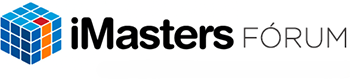



.thumb.png.eb1da349007275141612f1956b0d5af2.png)